word合并的场景有非常的多,假如我们的多个word文档分散在不同的文件夹,我们想要将这些word文档全部都合并成一个word文档。如果是人工操作的话,可能需要先打开多个文件夹中的word,再进行内容的复制。这个操作过程是非常耗时耗精力的,今天就给大家介绍一下快速将多个文件夹中的word合并成一个的操作。
有时候我们的word文档分散在多个不同的文件夹内,假如我们想要将不同文件夹内的word文档都合并成一个word文档,那我们就需要先将这些word文档能够复制到一起,再逐个打开进行内容的复制。这样操作起来非常的麻烦。有没有比较高效的方法可以一次性将多个文件夹内的word快速的合并到一个word文档中呢?
效果预览
合并前,有多个文件,每个文件夹分别都有多个word文档:
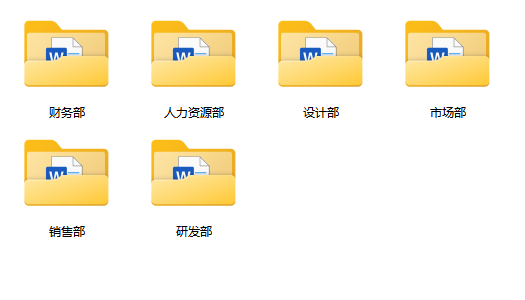
合并后,全部合并到一个文件夹中:
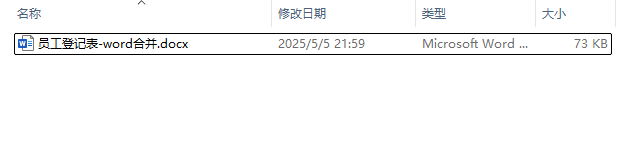
操作步骤
1、打开「鹰迅批量处理工具箱」,左侧选择「Word工具」,右侧在合并拆分分类中选择「Word 合并成单个文件」的功能。
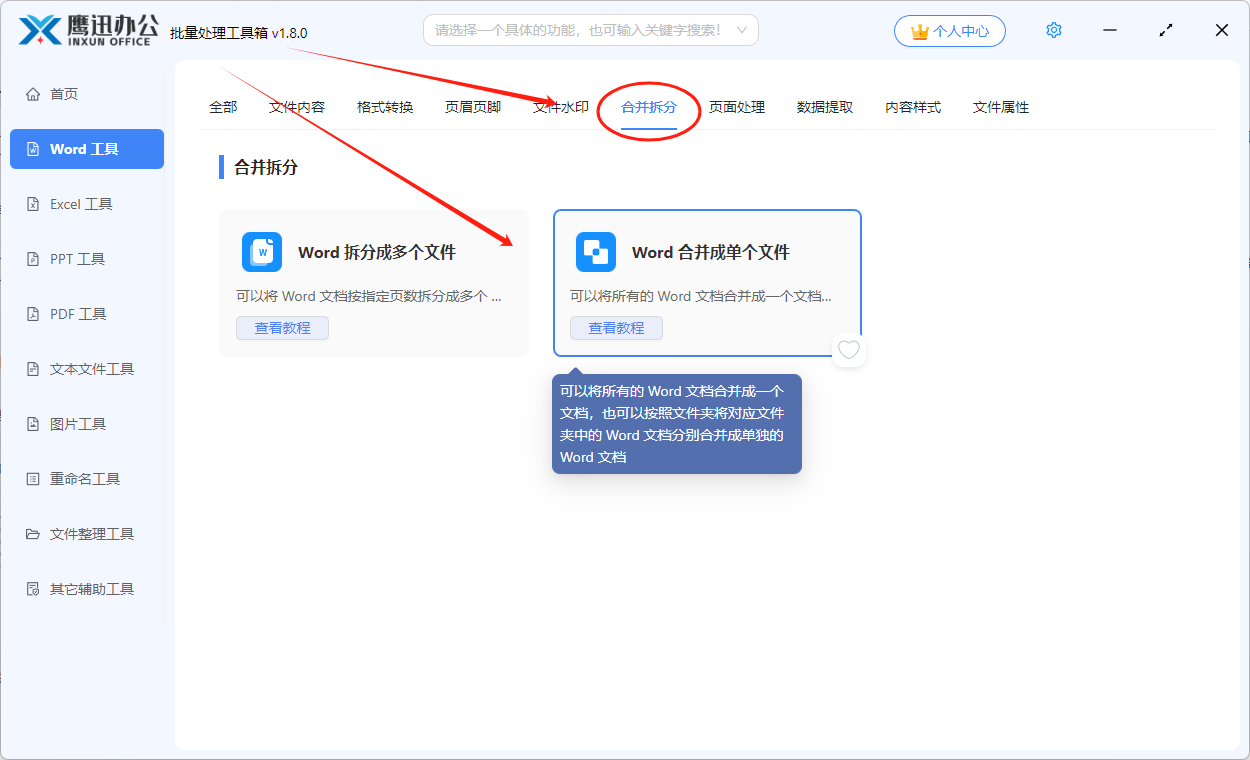
2、同时选择需要批量进行合并的多个word文档。
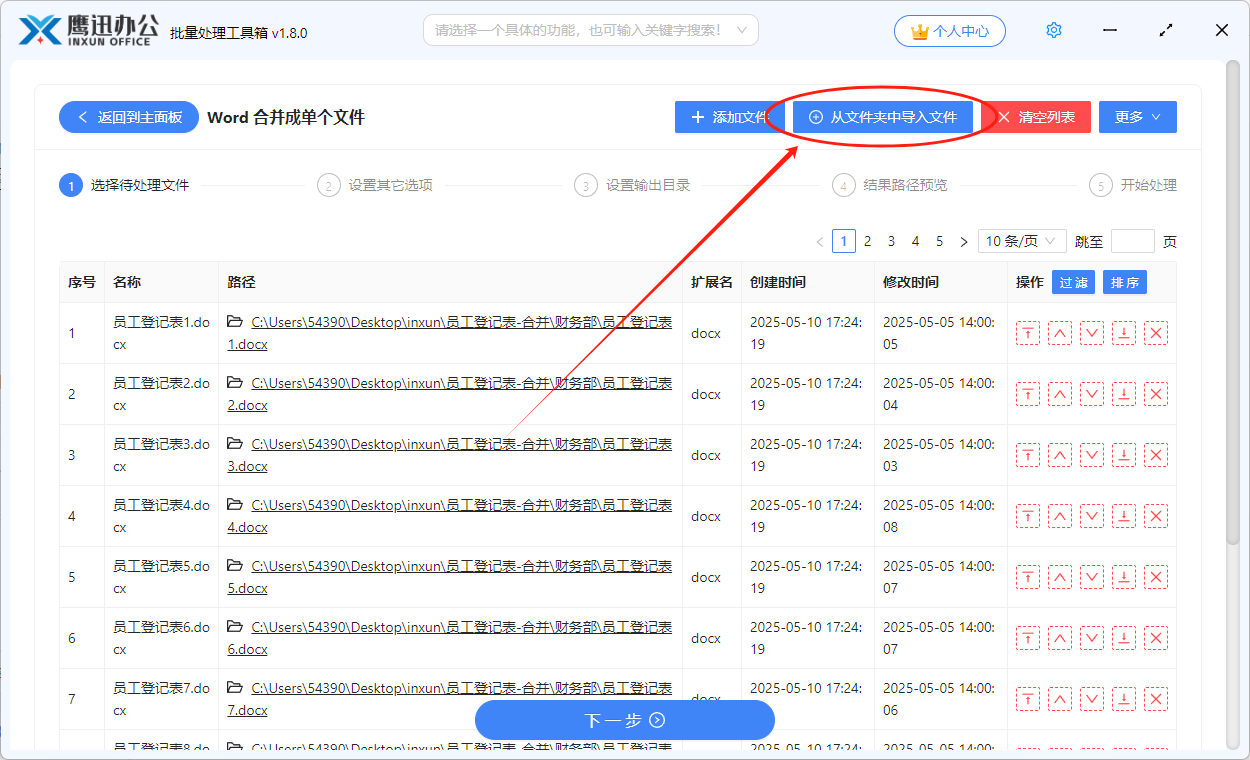
这里我们可以选择最外层的文件夹,然后将所有的word文档一次性导入到软件中。
3、设置word合并的规则。
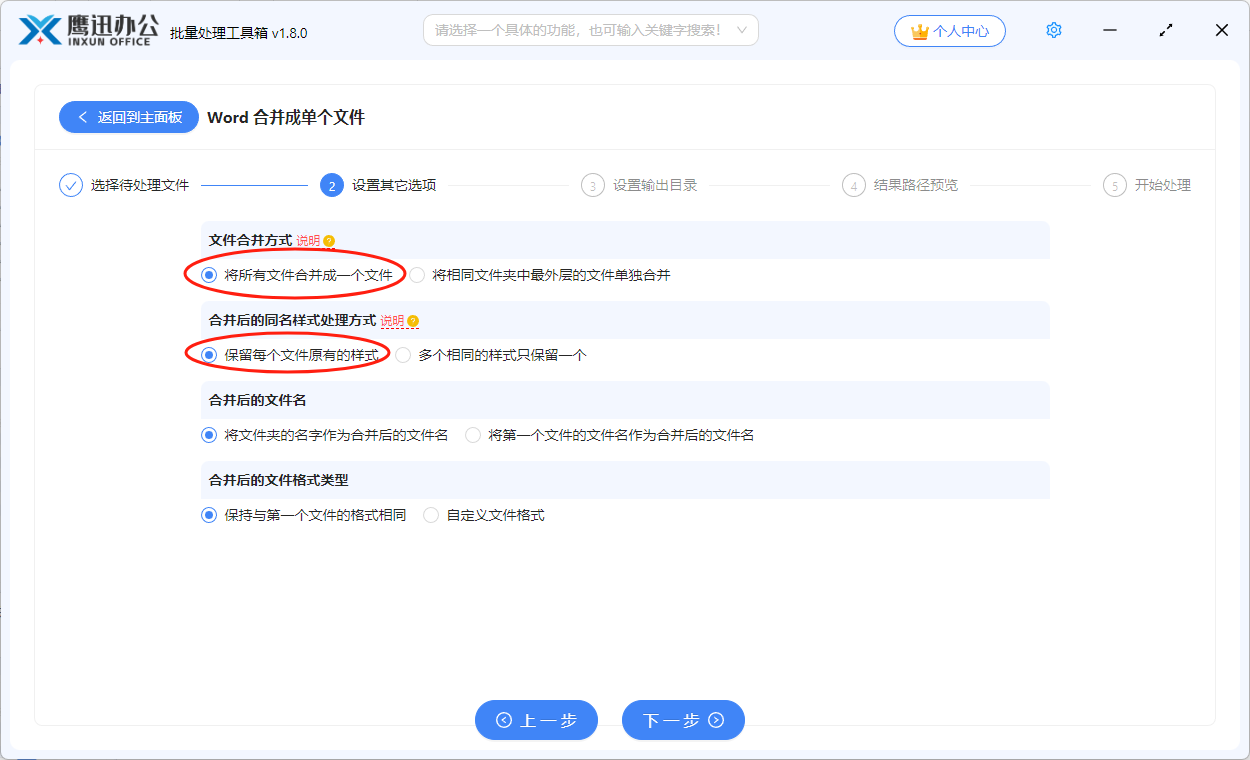
由于我们最终是需要将多个文件夹内的所有word文档都合并成一个,所以参考我们上图的选项进行设置就可以了。
4、设置合并后文件的输出目录。
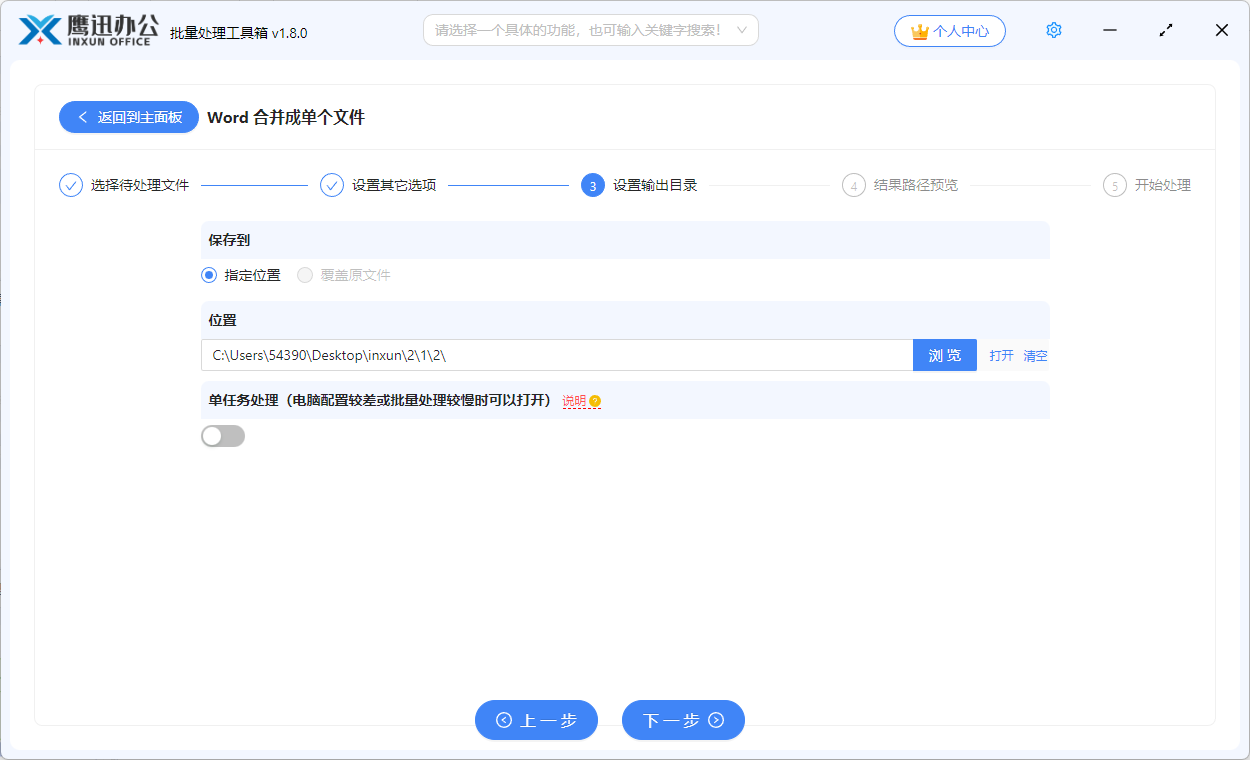
5、将多个文件夹内的word文档合并成一个word文档的操作处理完成。
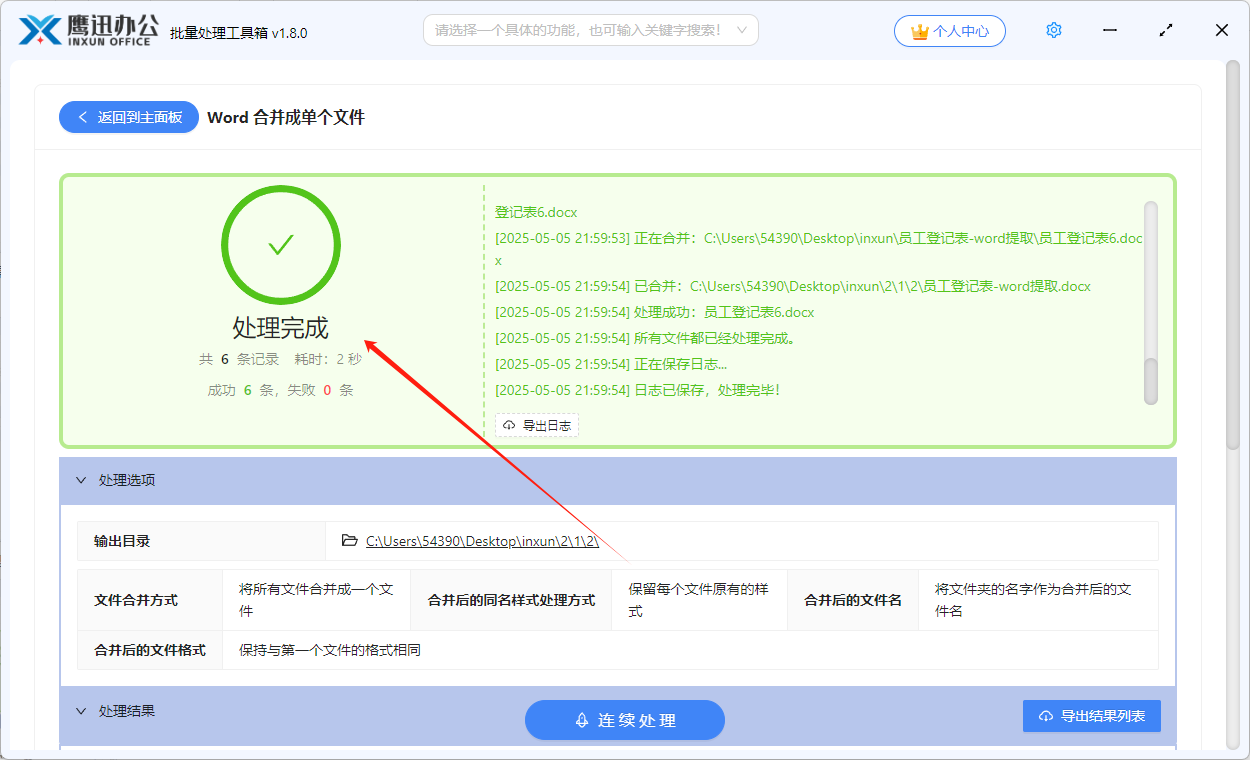
这样我们就轻轻松松实现了对多个word文件夹内的word进行合并的处理,这样就不需要我们人工的打开多个word所在的文件夹,然后进行人工合并操作了。这种合并的方法非常值得我们在工作当中去使用,对我们的办公效率提升也是非常大的。
